🎯 功能目的 #
當您為學校建立了導師帳戶與其可用時間後,需將這些資料與實際的班別(Class)做連結,學生在預約時才能看到導師的可用時段並進行報名。
此外,導師登入後只會看到與自己帳戶有關的班別與可用時間,確保系統權限清晰及資料安全。
🪜 操作步驟 #
步驟一:前往「課程與活動」頁面 #
- 登入 Flowclass 管理後台。
- 於左側功能列中,點擊 「課程與活動」。
- 在課程清單中,選取要指派導師的課程(如圖紅色箭咀所示)。
👉 僅「預約課程」類型的課程會需要設定導師可用時間。

步驟二:選擇導師帳戶 #
- 在右側的課程詳細設定中,找到 「導師」 欄位。
- 點擊下拉選單,從中選擇要指派的導師帳戶。
- 系統會顯示所有已建立的導師清單,例如:
Dennis Ho - dennis.ho@tutmusic.com.hk
- 系統會顯示所有已建立的導師清單,例如:
- 選擇導師後,該班別的導師即已成功設定。
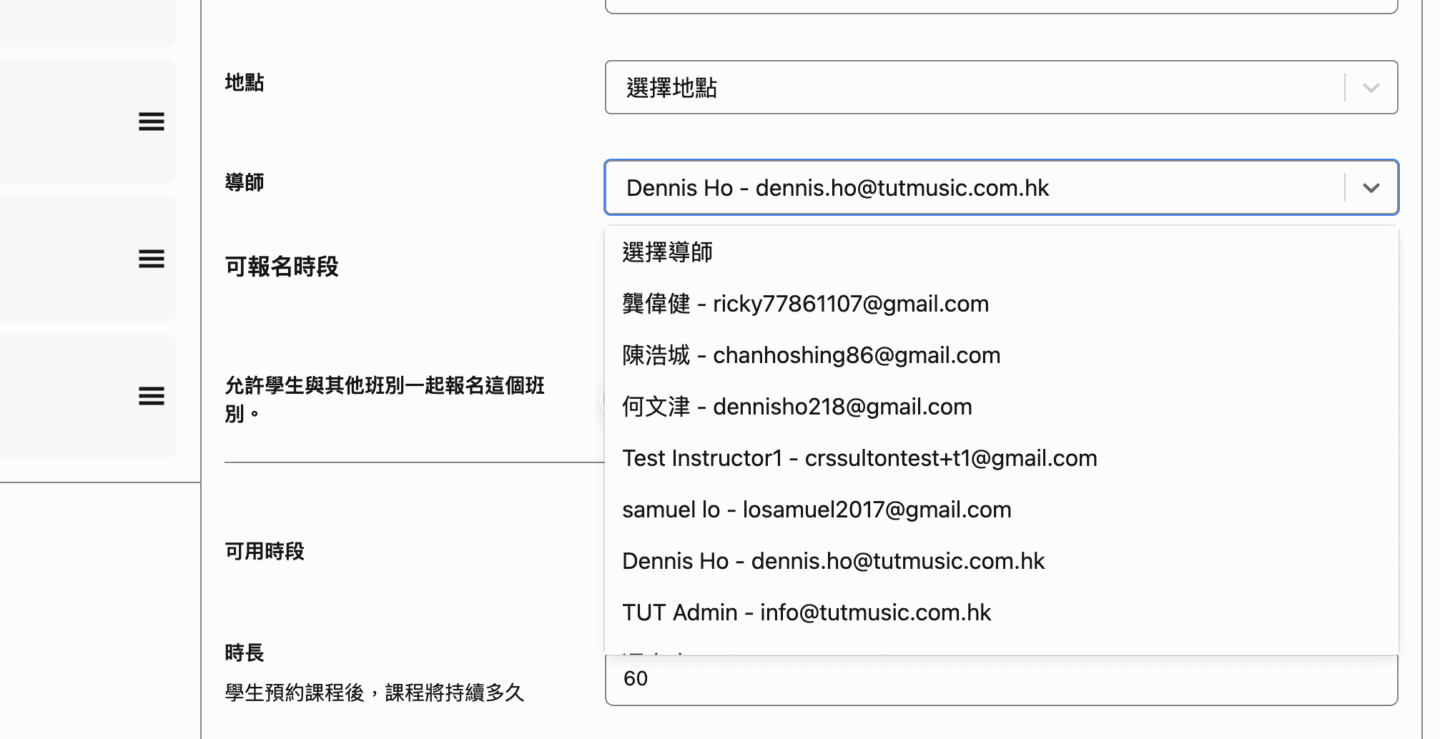
步驟三:指派導師可用時間(Availability) #
- 往下捲動至 「可用時段」 區域。
- 在下拉選單中選擇該導師的可用時間表(Availability)。
- 可用時間是導師事先於「可用時間」頁面設定好的個人時段。
- 確認課程時長與間隔(例如 60 分鐘課程、兩節課間隔 15 分鐘)。
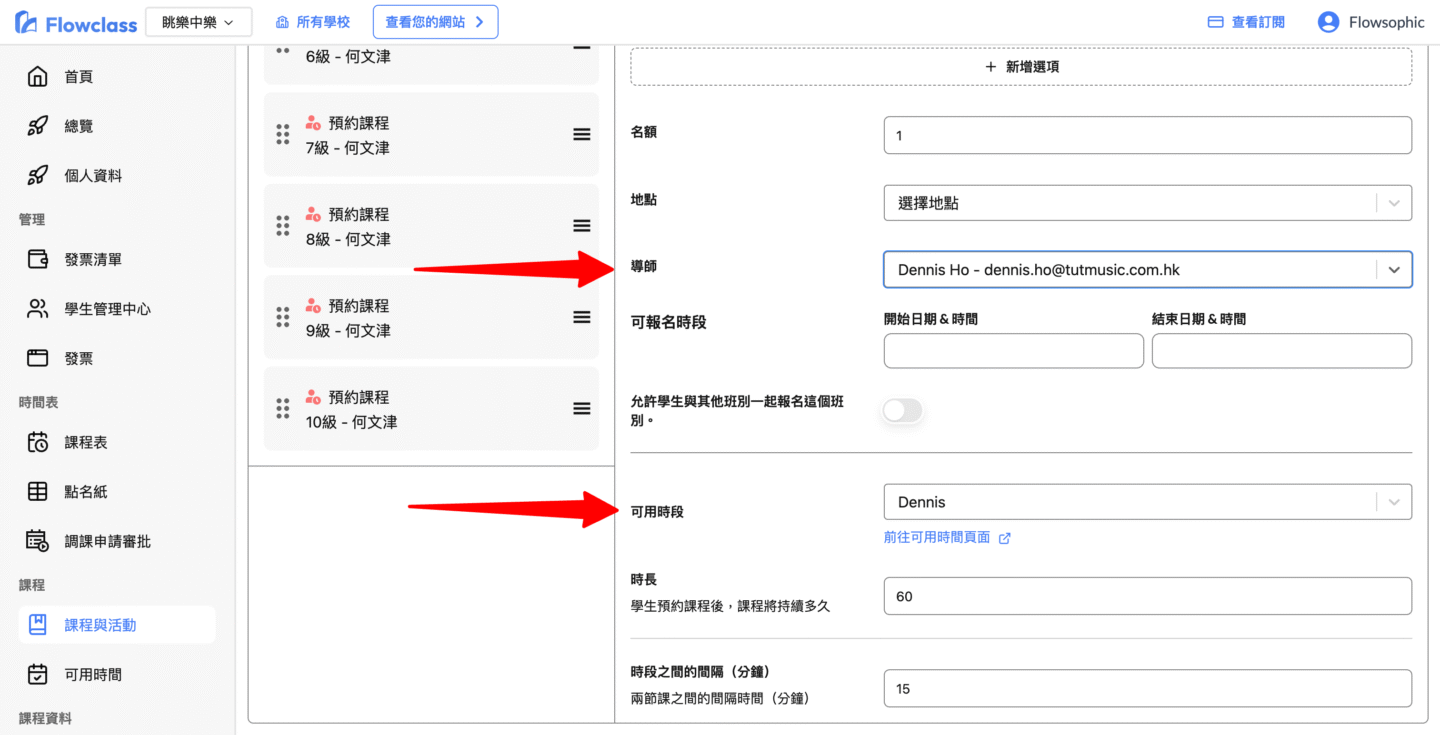
步驟四:儲存更改 #
完成以上設定後,點擊右上角 「儲存更改」 按鈕。
⚠️ 注意事項 #
- 🕓 可用時間僅適用於「預約課程(Appointment)」類型的班別。
若為一般排課制課程(如每週例課),則無需設定可用時間。 - 🔐 導師登入後,只能看到與自己班別相同的可用時間。
這樣可以確保導師僅能管理自己負責的課程與時段,避免錯誤操作。 - 🧩 若導師有多個可用時間表,請確認您選擇的是與該課程相對應的版本,以確保學生預約時段正確。
💡 小貼士 #
- 若導師帳戶無法選擇可用時間,請先確認該導師已在「可用時間」頁面中建立可用時段。
- 若您更改導師或可用時間,記得重新按下「儲存更改」確保設定生效。
透過以上步驟,您即可成功完成導師帳戶與可用時間的指派,使學生能在對應的預約課程中查看並選擇導師的可預約時段。




